 Disclib è un programma per catalogare i file contenuti in CD e DVD. Facciamo un esempio, abbiamo diversi CD che contengono dati o programmi, per poter ritrovare un file di cui conosciamo il nome, ad esempio un programma, un documento, un brano MP3, saremmo costretti a visionare tutti i CD, con questo programma, una volta catalogati i dischi, possiamo usare la funzione ricerca e rintracciare su quale disco è presente il file.
Disclib è un programma per catalogare i file contenuti in CD e DVD. Facciamo un esempio, abbiamo diversi CD che contengono dati o programmi, per poter ritrovare un file di cui conosciamo il nome, ad esempio un programma, un documento, un brano MP3, saremmo costretti a visionare tutti i CD, con questo programma, una volta catalogati i dischi, possiamo usare la funzione ricerca e rintracciare su quale disco è presente il file.
L'installazione è molto semplice, evito di inserire le solite schermate di installazione per dedicarmi a quelle del programma.
Appena lanciamo il programma, questa sarà in inglese, per fortuna c'é la traduzione in italiano, anche se non proprio completa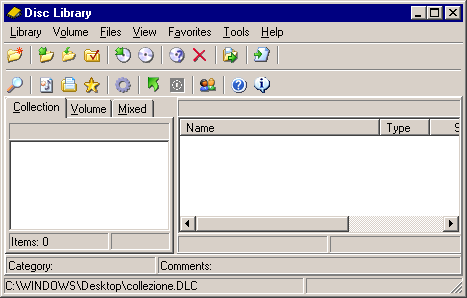
andiamo al menu TOOLS, selezioniamo LANGUAGE e spuntiamo la voce ITALIANO
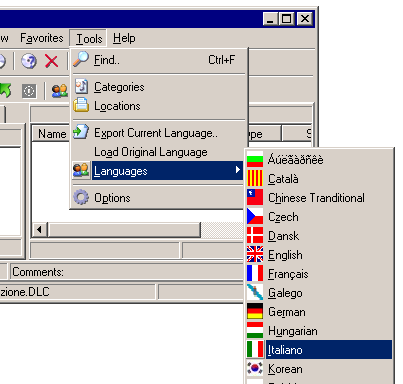
ed ecco il programma con l'interfaccia in italiano, inseriamo il nostro primo CD nel lettore e clicchiamo l'icona AGGIUNGI DISCO in breve il disco sarà letto e listato nella finestra.
Le schermate qui presenti sono ristrette, ma possiamo avere il programma a tutto schermo.
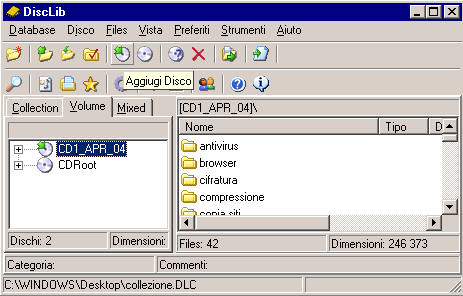
cliccando sull'icona LENTE possiamo fare le nostre ricerche, semplici o approfondite
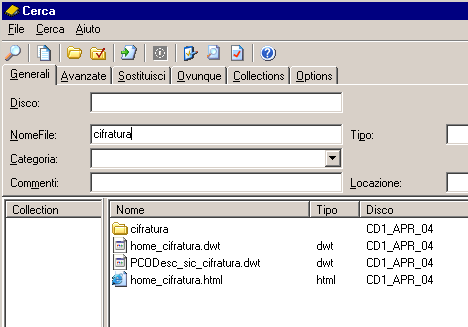
dopo aver inserito i vari CD o DVD nel programma, dobbiamo salvare il data base per poterlo consultare in seguito, andiamo nel menu DATABASE - SALVA CON NOME e specificare il nome che desideriamo, il file verrà salvato in una cartella a nostro piacere con l'estensione DLC. Il programma memorizzerà l'ultimo catalogo caricato, ma dal menu DATABASE - APRI possiamo caricare altri cataloghi. L'importante e ricordarsi di salvare i lavori prima di uscire, cose se stessimo scrivendo un documento qualsiasi.

possiamo rinominare il nome dei dischi, solitamente questi hanno nomi casuali, per una più facile ricerca selezioniamo il disco da rinominare con il pulsante destro del mouse e selezioniamo il menu PROPRIETA' come vediamo nella figura qui sotto
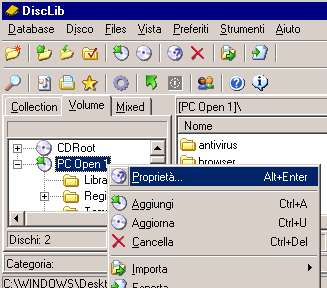
quindi cambiamo nome a nostro piacere, l'importante e che poi vi ricordate a quale disco appartiene, possiamo ad esempio inserire un etichetta sulla custodia del CD e dare lo stesso nome nel programma, questo ci agevolerà la ricerca.
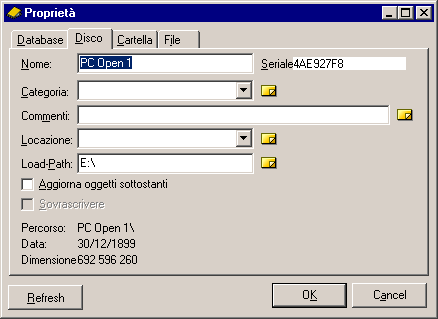
Il programma ha molte funzionalità forse troppe, nessuno ci obbliga a servircene, ma se servono sono disponibili.
Consigliato ai maniaci dell'ordine :o)